
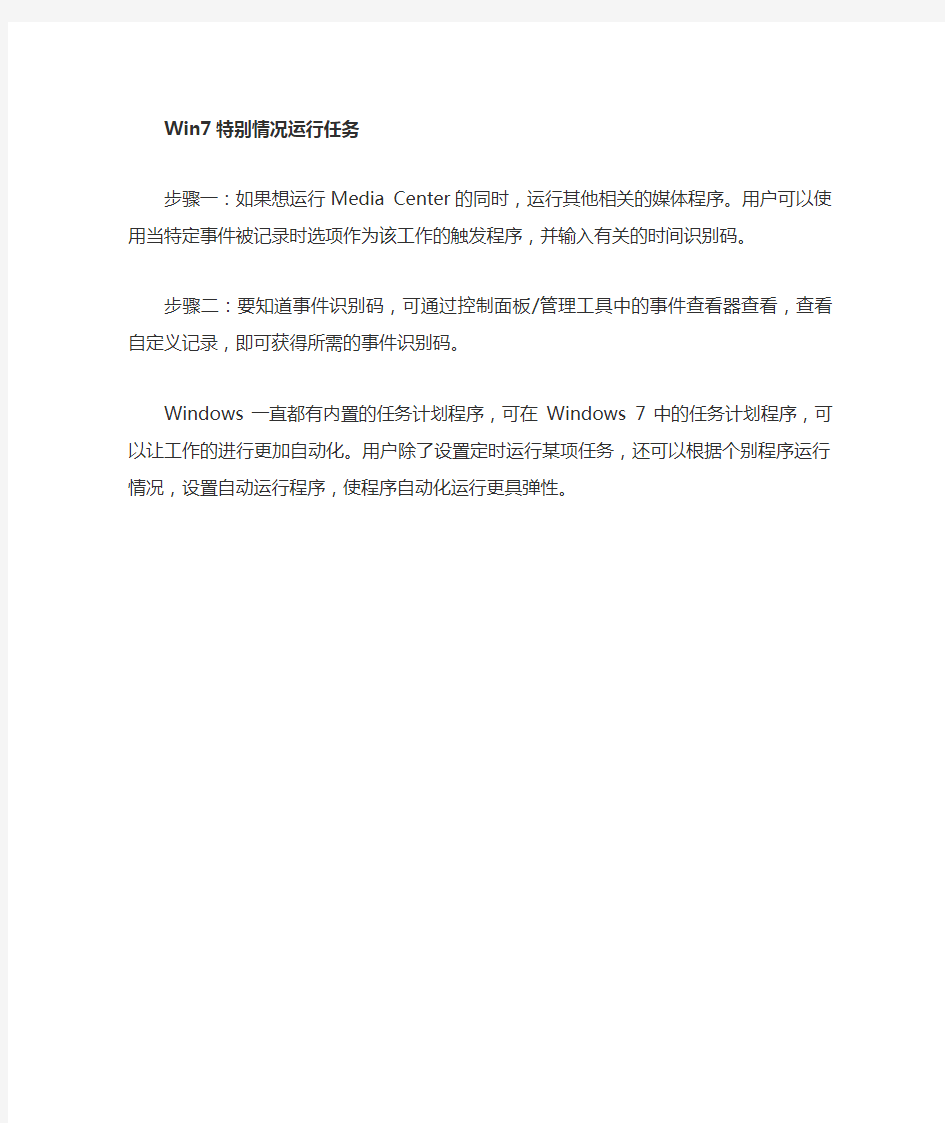
巧用win7任务计划设置程序自动运行
来源:U大师U盘装系统
Windows7任务计划是如何帮我们自动运行程序的?
Win7自动运行工作
步骤一:依次打开开始/所有程序/管理工具/任务计划程序,然后在窗口右方单击创建基本任务项。
步骤二:输入工作的名称后,可以设置触发运行工作的条件,例如开机时运行、指定
时间运行或者每隔一段时间运行,根据自己不同的情况来设置。
步骤三:如果选择每天、每周、每月、仅一次的情况,需要更进一步设置自动工作的
时间条件。
步骤四:最常用的工作类型是启动程序,用作设置以指定程序运行和完成所需的工作。在Windows 7中新增的发送电子邮件及显示信息则可用作为用户提示任务信息。
步骤五:启动程序的情况下,用户除了输入程序位置或命令外,还可以加入部分程序
运行时需要的命令或开始位置。
步骤六:如果选择发送电子邮件,用户除了要输入Email地址外,还需要输入所使用
的SMTP发送服务器,同时需要安装收发邮件的应用软件。
Win7特别情况运行任务
步骤一:如果想运行Media Center的同时,运行其他相关的媒体程序。用户可以使
用当特定事件被记录时选项作为该工作的触发程序,并输入有关的时间识别码。
步骤二:要知道事件识别码,可通过控制面板/管理工具中的事件查看器查看,查看
自定义记录,即可获得所需的事件识别码。
Windows一直都有内置的任务计划程序,可在Windows 7中的任务计划程序,可以
让工作的进行更加自动化。用户除了设置定时运行某项任务,还可以根据个别程序运行情况,设置自动运行程序,使程序自动化运行更具弹性。
年度营销任务计划书模版 XX分公司x年营销计划任务书 根据集团公司x年总体经营计划,结合XX分公司市场实际,对XX分公司下达x年营销计划任务如下: 1、计划任务负责人:XX分公司总经理XXX 2、销售任务: 主机销售基本任务:XX万元 主机销售奋斗目标:XX万元 配件销售任务:XX万元 3、旧款回收任务 历年应收款总额XX万元,回收任务总额XX万元,其中: 回收x年1月1日~x年12月31日期间旧款指标XX万元 回收x年1月1日以前旧款指标XX万元 4、负责人薪酬 由岗位工资和绩效工资两部分组成,其中岗位工资包含工龄工资,绩效工资包括销售提成和旧款回收提成 x年岗位工资级别:H(X)销售提成系数:X‰ x年XX分公司总经理实际收益由XX分公司x年实际销售额、回款率、绩效考核得分和旧款回收完成情况确定,详见《营销系统薪酬制度》 5、费用额度 x年XX分公司费用额度预算总额由销售费用预算总额和服务费用预算总额构成 销售费用预算总额:主机销售基本任务*X% 服务费用预算总额:各省片区服务费用预算总额之和 分公司总部费用预算总额为分公司销售费用预算总额的XX%,其余XX%按各片区计划销售任务分配给各片区 服务费用预算直接核算到各服务站
x年XX分公司费用实际额度根据分公司实际销售额年底确定,详见《分子公司费用制度》 6、负责人主要义务 (1)领导分公司完成主机基本销售任务和配件销售任务;争取完成和超额完成主机销售奋斗目标 (2)保证销售回款率,严格控制应收帐款 (3)合理使用费用,将费用控制在实际费用额度以内 (4)分析区域内市场状况,提供市场分析报告,为总部决策提供准确市场依据 (5)加强分公司内部管理,不断提高分公司和所辖各片区的管理水平 以上各项义务构成负责人的绩效考核指标,详见《营销系统绩效考核指标》和《x绩效考核制度》 7、负责人主要权利 (1)在集团统一底价的基础上,对具体销售业务自主决定成交价格 (2)自主支配预算内日常营销费用,但对招待费和回转费根据集团规定严格控制(3)对重大招标活动,紧急情况下享有临时决策权 (4)根据区域特点调配分子公司人、财、物资源,但重大资源调配须经总部批准 x营销公司 x年X月X日 盖章
利用任务计划实现计算机定时开关机(休眠唤醒) 计算机如果具有定时开关机功能,是一件很吸引人的事情。但是一般的电脑要实现开关机功能,需要有硬件的支持。所幸的是,在没有硬件支持的情况下,我们可以利用windows 系统自带的任务计划程序和电脑的休眠功能,实现计算的定时开关机。下面以windows 10为例进行介绍。 工具/原料 ?电脑 ?windows 10操作系统 方法/步骤 1.首先查看电脑的休眠功能是否开启,如果没有需要先开启计算机的休眠功能(注意是“休眠”而不是“睡眠”)。比较直接的方法是,点击系统“开始”,在搜索窗口中输入“cmd.exe”,在结果中看见了“cmd.exe”,右击选择“以管理员权限运行程序”打开“cmd.exe”命令窗口,输入命令“powercfg -h on”即可开启计算机休眠功能。注:如何关闭休眠功能?—开始菜单-所有程序-附件-右键命令提示符-使用管理员权限打开—输入“powercfg -h off”回车。 补充重点:必须取消选择“自动重新启动”——解决休眠重启问题 步骤:首先右击开始菜单,再点击系统,打开系统属性,再打开左侧的高级系统设置那栏,点击“启动和故障恢复”的“设置”,然后取消选择“自动重新启动”选项。看下图:
2.进入windows“控制面板”,右上角选择查看方式为“小图标”,选择下面的“电源选项”。在弹出的窗口中,点击左侧“更改计算机睡眠时间”,进入新的窗口点击下面的“更改高级电源设置”,弹出点源高级设置窗口。点击节点“睡眠”,将“允许混合睡眠关闭”,将“允许使用唤 醒定时器”开启。
补充说明: 睡眠模式下的“混合睡眠”——如果不断电,系统将从内存恢复;如果断电,将从硬盘恢复,所以不用担心数据会丢失。所以开启也不影响休眠唤醒功能。 “唤醒时需要密码”——根据自己需要开启——即锁屏开启不需要密码即可进入桌面。 3.下面建立定时休眠的任务计划。右击计算机,选择“管理”。弹出的窗口左侧选择“系统工具”-->"任务计划程序"-->"任务计划程序库"可以看见所有的任务计划程序。点击右侧“创建任务”弹出任务创建窗口。常规选项卡设置如下图所示。 4.转到触发器选项卡中,新建触发器,弹出触发器设置窗口,设置如下图所示。
开始--运行--输入msconfig 回车打开的对话框里 “一般”选项里选择:有选择启动,去掉“处理SYSTEM文件”,去掉“处理WIN文件”。 “启动”选项里先选择全部禁用,然后留下CTFMON,如果装有杀毒软件则留下杀毒软件启动项,其他可全关。 然后重起或者注销,会有提示,把对话框打上钩---确定 其他就别乱动了 开机启动项
【启动项目就是开机的时候系统会在前台或者后台运行的程序】 当Windows(操作系统)完成登录过程,进程表中出现了很多的进程!Windows在启动的时候,自动加载了很多程序。 许多程序的自启动,给我们带来了很多方便,这是不争的事实,但不是每个自启动的程序对我们都有用;更甚者,也许有病毒或木马在自启动行列! 其实Windows2000/XP中的自启动文件,除了从以前系统中遗留下来的Autoexec.bat文件中加载外,按照两个文件夹和9个核心注册表子键来自动加载程序的。 【启动项分解】 1)“启动”文件夹──最常见的自启动程序文件夹。 它位于系统分区的“documents and Settings-->User-->〔开始〕菜单-->程序”目录下。这时的User指的是登录的用户名。 2)“All Users”中的自启动程序文件夹──另一个常见的自启动程序文件夹。
它位于系统分区的“documents and Settings-->All User-->〔开始〕菜单-->程序”目录下。前面提到的“启动”文件夹运行的是登录用户的自启动程序,而“All Users”中启动的程序是在所有用户下都有效(不论你用什么用户登录)。 3)“Load”键值── 一个埋藏得较深的注册表键值。 位于〔HKEY_CURRENT_USER\Software\Microsoft\Windows NT\CurrentVersion\Windows\loa d〕主键下。 4)“Userinit”键值──用户相关 它则位于〔HKEY_LOCAL_MACHINE\Software\Microsoft\Windows NT\CurrentVersion\Winlogo n\Userinit〕主键下,也是用于系统启动时加载程序的。一般情况下,其默认值为“userinit.exe”,由于该子键的值中可使用逗号分隔开多个程序,因此,在键值的数值中可加入其它程序。 5)“Explorer\Run”键值──与“load”和“Userinit”两个键值不同的是,“Explorer\Run”同时位于〔HK EY_CURRENT_USER〕和〔HKEY_LOCAL_MACHINE〕两个根键中。
Windows7计划任务优化 ?最近更新: 2011-05-02 15:38 ?浏览次数: 3185 次 ?收藏次数: 0 次 打开控制面板\系统和安全\计划任务(控制面板\所有控制面板项\管理工具\任务计划程序) 在“任务计划程序”的左边依次展开“任务计划程序库”--Microsoft--windows: 步骤/方法 1.Application Experience(Microsoft 客户体验改善计划)没有参加可 以禁用AitAgent和ProgramDataUpdater 2.Autochk(Microsoft 客户体验改善计划)没有参加可以禁用Proxy 3.Bluetooth(卸载与指定 Bluetooth 服务 ID 关联的 PnP 设备)没蓝牙 的可以禁用UninstallDeviceTask 4.Customer Experience Improvement Program(Microsoft 客户体验改 善计划)没有参加可以禁用Consolidator、KernelCeipTask和UsbCeip 5.DiskDiagnostic(Windows 磁盘诊断)没有参加客户体验改善计划的可以 禁用Microsoft-Windows-DiskDiagnosticDataCollector 6.Media Center(Windows Media Center程序相关计划)不使用Windows Media Center程序的可以全部禁用 7.Offline Files(脱机文件相关计划)不使用脱机文件的可以全部禁用
8.Registry(注册表空闲备份任务)根据自己的情况选择是否禁用(本人 禁用) 9.Shell(Windows 家长控制相关计划)自己使用可以全部禁用 10.SystemRestore(此任务将创建常规系统保护点)不用系统自带还原点的 可以禁用SR 11.Time Synchronization(计算机时间和日期的自动同步计划)不用的可以 禁用 12.Windows Media Sharing(用户共享媒体库相关计划)不用的可以禁用 13.Windows Defender(微软防御间谍软件相关计划)不用的可以禁用 注意事项 ?以上计划的操作选项在最右侧栏! ?删除和禁用不一样,删除后对应计划就没有了,禁用是对应计划不运行! ?以上计划本人都禁用了,没有出现问题! ?以上内容及供参考!
一、经典的启动——“启动”文件夹 单击“开始→程序”,你会发现一个“启动”菜单,这就是最经典的Windows启动位置,右击“启动”菜单选择“打开”即可将其打开,如所示,其中的程序和快捷方式都会在系统启动时自动运行。最常见的启动位置如下:当前用户:
如果我们的Win7电脑经常需要自动运行一些程序,比如定时备份、定时录制视频节目、按时关机等等,完全不必死死盯着闹钟苦苦记住什么时候要运行什么程序,Win7系统中的任务计划程序可以帮助我们预先设置程序自动运行,轻松方便。用户除了设置定时运行某项任务,还可以根据个别程序运行情况,设置自动运行程序,使程序自动化运行更具灵活性。我们在Win7系统中点击桌面左下角圆形“开始”按钮,依次点击“所有程序—附件—系统工具”,找到“任务计划程序”即可打开Win7系统的任务计划设置面板。 在Win7系统的“任务计划程序”设置面板中,Win7系统提供了一个现成的任务计划程序库,里面包括一些Office、Windows Defender等微软程序和系统服务的一些计划任务,如果我们需要使用,从右键菜单中选择“运行”即可。
如果我们需要建立自己的任务计划,则点击菜单“操作—创建基本任务”。输入任务名称后,设置触发运行工作的条件,例如开机时运行、指定时间运行或者每隔一段时间运行,以符合不同情况的需要。 比如这里我们创建一个“定时关机”的任务计划。
如果选择每天、每周、每月、仅一次的情况,需要更进一步设置自动工作的时间条件。
最常用的工作类型是“启动程序”,用作设置以指定程序运行和完成所需的工作。在Win7中新增的发送电子邮件及显示信息可用来为用户提示任务信息。如果选择发送电子邮件,用户除了要输入Email地址外,还需要输入所使用的SMTP发送服务器,同时需要安装收发邮件的应用软件。 现在进入启动程序详细设置,我们除了输入程序位置或命令外,还可以加入部分程序运行时需要的命令或开始位置。我们在“程序或脚本”一栏填入shutdown,在“参数”一栏可以选择填写。这里我们填写“-s -t 30”是告诉Win7系统,我们需要在Win7系统启动关机程序时提供30秒的倒计时。
每天,我们的工作都很忙,如果您是个全能型的人,我相信,每天的工作,至少不只是一种工作,而是多种工作。正所谓能者多劳! 尤其是,如果您涉及到与计算机相关的工作,那么,工作量可谓大得无人能觉察、干得无人可赏识(心中的苦乐只有自己知道,收得的收入自己拿着几根手指头都能数得清),但是,工作是必须要做的,人是必须要有事做的。 关于计算机工作,讲究的是效益;不仅让自己干得开心,同时也要干得有效益;不仅要发挥自己的聪明才智,也要发挥计算机的功能。 下面,给您介绍一种方法,可以让某个程序,在每天,定时的启动运行,以减轻您的工作劳动。 这种方法就是系统自带的:任务计划。 执行菜单操作“开始”→“程序”→“附件”→“系统工具”→“任务计划”,如下图! 打开如下图的窗口。 上图中,双击“添加任务计划”,弹出如下图的对话框!
上图,直接点击“下一步”,弹出如下图的对话框! 上图中,需要选择定时自动运行的程序,点击“浏览”按钮去查找要设置为定时启动运行的程序,如本例选择“E:\考试程序自启动.exe”; 选择好了以后,弹出如下图的对话框!
上图中,任务的名称那里,直接就使用默认的吧,当然,您可以自己修改。之后,在“执行这个任务”那里,选择好时间,本例选择“每天”,即让这个程序每天都定时自动运行。然后点击“下一步”。弹出如下图的对话框! 上图中,设置让程序自动运行的时间,然后选择好下方的时段,如本例的每天。最后,设置好“起始日期”,指的是自动运行的程序,从什么时候开始每天自动运行。最后,点击“下一步”,弹出如下图的对话框!
上图中,需要设置系统帐户的密码,在这里,输入的是开机帐户的密码,千万别错了,也别不填写啊,否则,自动运行程序的任务计划就失败洛。 接着点击“下一步”,弹出如下图的对话框! 到这里,这个过程就结束了。
引:我们经常会遇到许多不请自来自己启动的程序,还有许多是我们不想让它启动的程序,不要以为管好了“开始→程序→启动”菜单就万事大吉,实际上,在Windows XP/2K中,让Windows自动启动程序的办法很多,下文告诉你最重要的两个文件夹和八个注册键。 我们经常会遇到许多不请自来自己启动的程序,还有许多是我们不想让它启动的程序,不要以为管好了“开始→程序→启动”菜单就万事大吉,实际上,在Windows XP/2K中,让Windows自动启动程序的办法很多,下文告诉你最重要的两个文件夹和八个注册键。看看里面有哪些是你不想要的,请按“del”键。 文件夹 一、当前用户专有的启动文件夹 这是许多应用软件自动启动的常用位置,Windows自动启动放入该文件夹的所有快捷方式。用户启动文件夹一般在:\Documents and Settings\<用户名字>\“开始”菜单\程序\启动,其中“<用户名字>”是当前登录的用户帐户名称。 二、对所有用户有效的启动文件夹 这是寻找自动启动程序的第二个重要位置,不管用户用什么身份登录系统,放入该文件夹的快捷方式总是自动启动——这是它与用户专有的启动文件夹的区别所在。该文件夹一般在:\Documents and Settings\All Users\“开始”菜单\程序\启动。 注册表 三、Load注册键 介绍该注册键的资料不多,实际上它也能够自动启动程序。位置:HKEY_CURRENT_USER\Software\Microsoft\WindowsNT\CurrentVersion\Windows\load。 四、Userinit注册键 位置:HKEY_LOCAL_MACHINE\SOFTWARE\Microsoft\WindowsNT\CurrentVersion\Winlogon\ Userinit。这里也能够使系统启动时自动初始化程序。通常该注册键下面有一个userinit.exe。这个键允许指定用逗号分隔的多个程序,例如“userinit.exe,OSA.exe”(不含引号)。 五、Explorer\Run注册键 和load、Userinit不同,Explorer\Run键在HKEY_CURRENT_USER和HKEY_LOCAL_MACHINE下都有,具体位置是:HKEY_CURRENT_USER\Software\Microsoft\Windows\CurrentVersion\Policies\Explorer\Ru n,和HKEY_LOCAL_MACHINE\SOFTWARE\Microsoft\Windows\CurrentVersion\Policies\Explorer\
各项工作任务计划 计划工作的任务,就是根据社会的需要以及组织的自身能力,确 定出织在一定时期内的奋斗目标;通过计划的编制、执行和检查,协调和合理排组织中各方面的经营和管理活动,有效地利用组织的人力、物力和财力资源,取得最佳的经济效益和社会效益。 可以通俗扼要地将计划工作的任务和内容概括为六个方面,即: 做什(What to do it)?为什么做(Why to do it)?何时做(When to doit)何地做(Where to do it)?谁去做(Who to dolt)?和怎么做(How to dt)?简称为“5w1H”。这六个方面的具体含义如下:“做什么”:要明确计划工作的具体任务和要求,明确每一个 时期的心任务和工作重点。例如,企业生产计划的任务主要是确定生产哪些产品生产多少,合理安排产品投入和产出的数量和进度,在保证按期、按质和量完成订货合同的前提下,使得生产能力得到尽可能充分的利用。“为什么做”:要明确计划工作的宗旨、目标和战略,并论证可行性。 实践表明,计划工作人员对组织和企业的宗旨、目标和战略了解 得越清楚认识得越深刻,就越有助于他们在计划工作中发挥主动性和创造性。正如常所说的“要我做”和“我要做”的结果是大不一样的,其道理就在于此。
“何时做”:规定计划中各项工作的开始和完成的进度,以便进行有的控制和对能力及资源进行平衡。 “何地做”:规定计划的实施地点或场所,了解计划实施的环境条件限制,以便合理安排计划实施的空间组织和布局。 “谁去做”:计划不仅要明确规定目标、任务、地点和进度,还应规由哪个主管部门负责。例如,开发一种新产品,要经过产品设计、样机试制小批试制和正式投产几个阶段。在计划中要明确规定每个阶段由哪个部门主要责任,哪些部门协助,各阶段交接时,由哪些部门租哪些人员参加鉴和审核等。 “怎么做”:制定实现计划的措施,以及相应的政策和规则,对资源行合理分配和集中使用,对人力、生产能力进行平衡,对各种派生计划进综合平衡等。 实际上,一个完整的计划还应包括控制标准和考核指标的制定,也就告诉实施计划的部门或人员,做成什么样,达到什么标准才算是完成了计划。 附件1xx公司 xx部年度重点工作任务计划书( xx 年度)内蒙古东部电力有限公司xx公司
Windows系统中实现定时自动运行程序 摘要:本文通过实例详细讨论了windows 操作系统下实现定时自动运行指定程序的方法,同时对UNIX操作系统下定时自动运行指定程序的方法也进行了介绍,该方法已经在银行网络设备管理中得到实际应用,取得很好效果。 关键词:操作系统定时自动运行 在计算机中心机房中的计算机运行管理中,经常遇到日常每天需要在指定时间重复进行某些操作,如何将这些操作自动化,以减少计算机运行管理的工作量,是计算机中心管理人员经常遇到的问题,本文将主要对Windows 98操作系统列举一些应用实例,说明如何实现计算机管理的自动化,另外对UNIX操作系统下各何实现计算机管理的自动化也进行了介绍,以起到抛砖引玉的作用。 一、文件的自动传输 假如在计算机A中,每天会产生一些很重要的数据文件,为了预防计算机A由于系统崩溃造成这些重要数据文件的丢失,每天需要将这些重要数据文件传输到另外一台计算机B中进行保存,做为备份。如果用人工方法进行数据传输,不仅繁琐而且工作量大,并且有时难免会忘记,采用文件自动传输方法,可以很好解决这个问题,具体方法如下: 1、在计算机A的windows操作系统下,建立批处理程序文件ftpo.bat,该文件内容如下: ftp-n< Windows Server 2008任务计划使用指南 2009-03-03 13:58来源:互联网作者:斡旋点击:5349次我要评论 TAG标签: 尽管“任务计划”功能很早以前就被集成到Windows系统中了,但是长期以来这项功能一直不被人们所重视;不过,在Windows Server 2008系统环境下,“任务计划”功能明显得到了强化,善于使用该功能可以大大提高系统操作效率。现在,本文就对Windows Server 2008系统进行挖掘,巧妙利用该系统中的任务计划程序安排好自己的“任务计划”,以便提高自己的工作效率! 1、对重要数据进行定时备份 伴随着信息化进程的逐步推进,以及信息技术的不断普及,各个单位对局域网网络的依赖程度也是越来越高,保存在局域网服务器中的数据信息也是越来越重要。为了防止意外发生、导致重要数据丢失,越来越多的单位开始重视数据信息的安全保护工作,而保护数据安全最常使用的方法就是及时做好数据的备份工作,于是Windows Server 2008系统特意对数据备份功能进行了强化,巧妙地用好该系统环境下的备份功能,我们可以享受到专业级别的数据保护精彩!不过,对重要数据进行备份又是一项比较麻烦的操作,很多时候用户由于某些原因会忘记定期执行备份操作。那怎样才能对重要数据进行自动定时备份呢?其实在Windows Server 2008系统环境下,我们可以巧妙地利用增强的任务计划程序来实现对重要数据进行定时备份功能,下面就是具体的实现步骤: 首先打开Windows Server 2008系统的“开始”菜单,从中依次点选“程序”/“附件”/“系统工具”/“任务计划程序”命令,进入Windows Server 2008系统的任务计划程序窗口,单击左侧列表区域中的“任务计划程序库”选项,在对应该选项的右侧列表区域中单击“操作”列表中的“新文件夹”选项,之后根据提示将新文件夹的名称设置为“智能备份”,并单击“确定”按钮返回; 其次用鼠标展开左侧列表区域中的“任务计划程序库”选项,并选中该选项下面的“智能备份”子项,在对应该子项的右侧列表区域中单击“创建任务”项目,打开创建任务设置对话框;单击该对话框中的“常规”标签,并在对应标签页面的“姓名”文本框中输入目标任务的名称,例如这里输入的是“智能备份”,该标签页面中的其余参数可以保持默认设置; 接着单击“触发器”标签,在其后弹出的标签设置页面中单击“新建”按钮,打开如图1所示的新建触发器对话框;在该对话框的“开始任务”处选中“制定计划时”选项,并任务执行的频率参数调整为“每天”,在缺省状态下Windows Server 2008系统是从任务计划创建的当天那一刻开始算起,我们不妨尝试根据实际工作要求设置任务计划执行的具体开始时间,例如我们可以将开始时间设置为“2008/8/8日20:00:00”(北京奥运会开幕那一刻);最后,单击新建触发器对话框中的“确定”按钮返回创建任务设置界面; Windows7 计划任务优化 windows7 计划任务非常庞大 ,一些非必要的计划浪费大量的系统资源, 所以我们有必要进行优化! 打开控制面板系统和安全计划任务(控制面板所有控制面板项管理工具任务计划程序)在“任务计划程序”的左边依次展开“任务计划程序库” -Microsoft-windows : 1.Application Experience ( Microsoft 客户体验改善计划)没有参加可以禁用AitAgent 和 ProgramDataUpdater 2.Autochk ( Microsoft 客户体验改善计划)没有参加可以禁用 Proxy 3.Bluetooth (卸载与指定 Bluetooth 服务 ID 关联的 PnP 设备)没蓝牙的可以禁用 UninstallDeviceTask 4.Customer Experience Improvement Program (Microsoft 客户体验改善计划)没 有参加可以禁用 Consolidator 、 Kernel Ceip Task 和 UsbCeip 5.DiskDiagnostic ( Windows 磁盘诊断)没有参加客户体验改善计划的可以禁用 Microsoft-Windows-Disk Diagnostic Data Collector 6.Media Center (Windows Media Center 程序相关计划)不使用 Windows Media Center 程序的可以全部禁用 7.Offline Files (脱机文件相关计划)不使用脱机文件的可以全部禁用 8.Registry (注册表空闲备份任务)根据自己的情况选择是否禁用(本人禁用) 用Win7任务计划定时执行 大家在使用电脑的时候可能会遇到一些需要无人值守让电脑自行执行任务后定时关机的情形,在Win7系统中,我们可以使用“任务计划”设置功能结合shutdown命令灵活设置任务计划,让Win7系统实现定时自动关机,并且可以定制日常任务,让Win7按指定时间频率自动执行。 我们在Win7系统中点击开始按钮,依次选择打开“所有程序—附件—系统工具”,找到“任务计划程序”即可打开Win7系统的任务计划设置面板。也可以点击Win7开始按钮,在多功能搜索框中输入“任务计划”,直接从搜索结果中打开。 图示:打开Win7系统的“任务计划程序” 在Win7系统的“任务计划程序”设置面板中,我们点击菜单“操作—创建基本任务”。 图示:创建基本任务 输入新建任务的名称和描述,点击“下一步”按钮。 图示:为新建任务命名和添加描述 在“触发器”选项中选择自己需要的关机任务的执行频率,比如是每天、每周、每月还是单次等等,继续下一步。 图示:设置任务触发时间 继续设置触发时间详细选项。继续点击下一步。 图示:设置任务触发时间详情 在“操作”选项中,Win7系统可以让我们在启动程序、发送电子邮件、显示消息中选择,因为我们需要用到关机命令Shutdown,所以这里我们选择“启动程序”。继续点击下一步。 图示:选择“启动程序” 现在进入启动程序详细设置,在“程序或脚本”一栏填入shutdown,在“参数”一栏可以选择填写。这里我们填写“-s -t 30”是告诉Win7系统,我们需要在Win7系统启动关机程序时提供30秒的倒计时。 图示:设置关机命令以及参数 点击下一步之后,我们可以看见Win7任务计划会给出当前设置任务的详细情况,确认无误后点击“确认”按钮即可完成Win7定时关机的任务计划设定。 启动机器人程序的自动运行 ◆第1步:手动JOG控制机器人回到退避点 为了机器人自动作业的安全,在自动运行前必须先将机器人手动调回到退避点位置。操作过程如下: 选择手动模式后,打开示教盒使能开关;按压“HAND”键,进入HAND操作画面;开启关节伺服,再持续按压F1键,F1键对应的功能为示教盒显示屏的功能区所显示的“退避点”。在F1键被按压的期间,机器人将动作,直到退避点位置。 ◆第2步:设置自动运行模式 弹开示教盒的使能开关,关闭示教盒;选择控制箱面板上的自动模式档。 ◆第3步:启动自动运行前的准备 在启动自动运行前,必须要按顺序完成以下几个项目的确认与设置: (1)程序项目的选择。按压CHNG DISP键,以切换控制箱显示屏所显示的项目为程序项目,即显示屏的开头为“p.”,例如“p.0101”;若该程序不是目标程序,按压UP↑或DOWN↓键,直到出现目标程序为止。 (2)程序步号的确认。按压CHNG DISP键,以切换控制箱显示屏所显示的项目为步号项目,例如“00001”;若不是第1步,则必须复位机器人程序。 (3)程序复位。如果程序步号不是第1步,则需要程序复位的操作。操作方法为:在选择目标程序后,按压一次STOP键,暂停后再按压一次RESET键;此时,再去确认程序步号,控制箱的显示屏将显示“00001”。 (3)运行速度的设置。按压CHNG DISP键,以切换控制箱显示屏所显示的项目为速度项目,即显示屏的开头为“v.”,例如“v.070”;此时,为安全起见,请按压UDOWN↓键,直到控制箱的显示屏显示“v.010”。 ◆第4步:启动自动运行。 在完成运行前的准备工作后,必须再次仔细观察是否有其它危险障碍,并清除障碍。在确保安全的情况下,按压“SVO ON”键,开启关节伺服,SVO ON指示灯亮起;听到关节伺服上电的声音后,按压“START”键,机器人系统便开始自动运行选定的程序,机器人本体自动执 任务一服务准备 一、填空题 1、全陪的知识准备包括___________、______________、_______________。 2、全陪准备带团用品包括___________________、_____________________。 二、单项选择题 1、如果接待的是境外团,全陪要在旅游团抵达本地的前()同首站地陪取得联系,了解其准备工作,并约好次日的会合时间和地点。 72小时两天一天半天 2、如果接待的是国内旅游团,全陪要在旅游团出发前的()同旅游团的游客取得联系,约好次日的集合登机的时间和地点。 24小时12小时2小时1小时 三、多项选择题 1、全陪的服务准备工作主要有 熟悉接待计划物质准备语言和知识准备与接待社联系 2、全陪要根据旅游团的不同类型和实际需要准备相关知识,了解和充实客源地(国)的()方面的知识。 地理位置历史沿革政治制度礼貌礼节 3、全陪了解和熟悉旅游团情况包括 熟悉旅游团成员的基本情况 听取该团负责人对接待方面的要求和注意事项的介绍 了解旅游团收费情况 掌握行程安排 四、综合分析 1、张丽第一次做全陪,2月份带团去海南,团队成员多以家庭为单位,包括老人和孩子,在熟悉接待计划时要关注哪些要点? 2、一信奉伊斯兰教的宗教旅游团,在旅游期间要求每天做五次祈祷,你应该怎么做既能满足游客的要求,同时又不耽误旅游行程? 任务二迎接服务 一、填空题 1、全陪入境站迎接境外旅游团的全过程包括_________、_________、___________和________。 2、全陪欢迎辞的内容与地陪欢迎辞_______________,但______________不同,努力不与地陪欢迎辞内容冲突,要______。最后要将____________介绍给全团游客。 二、单项选择题 1、全陪提前抵达接站地点与地陪一起迎候旅游团的时间是()。 Windows开机自动启动程序在哪里? 作者:魏永超整理文章来源:本站原创点击数:16759 更新时间:2005-6-30 上午11:48:13 Windows开机自动启动程序在哪里? 自动启动程序在哪里? 一、当前用户专有的启动文件夹 这是许多应用软件自动启动的常用位置,Windows自动启动放入该文件夹的所有快捷方式。用户启动文件夹一般在:Documents and Settings<用户名字>「开始」菜单程序启动,其中“<用户名字>”是当前登录的用户帐户名称。 二、对所有用户有效的启动文件夹 这是寻找自动启动程序的第二个重要位置,不管用户用什么身份登录系统,放入该文件夹的快捷方式总是自动启动——这是它与用户专有的启动文件夹的区别所在。该文件夹一般在:Documents and SettingsAll Users「开始」菜单程序启动。 三、从自动批处理文件中寻找 在Win 98中,Autoexec.bat和Winstart.bat文件中的程序在开机时自动执行;而在Win Me/2000/XP/2003中,这两个批处理文件默认不被执行。 四、从系统配置文件中寻找 在有些系统配置文件中也可以找到自启动程序的踪迹,如Config.sys、Win.ini、System.ini、Wininit.ini和Msdos.sys等。 五、通过“系统配置实用程序”寻找 在“开始→运行”中键入“msconfig.exe”启动“系统配置实用程序”,进入“启动”选项卡,即可查看随系统启动的程序名称和位置。 注意:Win 2000本身没有Msconfig程序,可以从Win XP/2003中提取。 六、从计划任务中寻找 在“控制面板”中双击“任务计划”就可以查看是否有计划任务随系统一起启动。 七、使用“系统信息”寻找 进入“系统信息”主界面,依次展开分支“软件环境→启动程序”,就可以在右窗格中查看自启动程序名称和位置。 八、使用“组策略”寻找 在Win 2000/XP/2003中,在“开始→运行”中键入“gpedit.msc”,打开“组策略”,依次展开“用户配置→管理模板→系统→登录/注销”,双击“在用户登录时运行这些程序”,单击“显示”按钮,即可查看自启动程序。 九、通过注册表寻找 在注册表中,可以从下列键值中查找自启动程序的名称和位置。 1、Load注册键 介绍该注册键的资料不多,实际上它也能够自动启动程序。位置: HKEY_CURRENT_USER\Software\Microsoft\WindowsNT\CurrentVersion\Windows\load值。 2、Userinit注册键 位置: HKEY_LOCAL_MACHINE\SOFTWARE\Microsof\tWindowsNT\CurrentVersion\Winlogon\Userinit。这里也能够使系统启动时自动初始化程序。通常该注册键下面有一个userinit.exe,如图,但这个键允许指定用逗号分隔的多个程序,例如“userinit.exe,OSA.exe”(不含引号)。 3、ExplorerRun注册键 和load、Userinit不同,ExplorerRun键在HKEY_CURRENT_USER和 HKEY_LOCAL_MACHINE下都有,具体位置是: 控制开机自动启动程序的位置 开机自动启动程序 一、经典的启动——“启动”文件夹 单击“开始→程序”,你会发现一个“启动”菜单,这就是最经典的Windows启动位置,右击“启动”菜单选择“打开”即可将其打开,如所示,其中的程序和快捷方式都会在系统启动时自动运行。最常见的启动位置如下: 当前用户:<\documentsandsettings\用户名\「开始」菜单\程序\启动> 所有用户:<\documentsandsettings\allusers\「开始」菜单\程序\启动> 二、有名的启动——注册表启动项 注册表是启动程序藏身之处最多的地方,主要有以下几项: 1.Run键 Run键是病毒最青睐的自启动之所,该键位置是[HKEY_CURRENT_ USER\Software\Microsoft\Windows\CurrentVersion\Run]和[HKEY_ LOCAL_MACHINE\Software\Microsoft\Windows\CurrentVersion\Run],其下的所有程序在每次启动登录时都会按顺序自动执行。 还有一个不被注意的Run键,位于注册表[HKEY_CURRENT_ USER\Software\Microsoft\Windows\CurrentVersion\Policies\Explorer\Run]和[HKEY_LOCAL_MACHINE\SOFTWARE\Microsoft\Windows\CurrentVersion\ Policies\Explorer\Run],也要仔细查看。 2.RunOnce键 RunOnce位于[HKEY_CURRENT_USER\Software\Microsoft\Windows\ CurrentVersion\RunOnce]和[HKEY_LOCAL_MACHINE\Software\Microsoft\ Windows\CurrentVersion\RunOnce]键,与Run不同的是,RunOnce下的程序仅会被自动执行一次。 3.RunServicesOnce键 RunServicesOnce键位于[HKEY_CURRENT_USER\Software\Microsoft\ Windows\CurrentVersion\RunServicesOnce]和[HKEY_LOCAL_MACHINE\ Software\Microsoft\Windows\CurrentVersion\RunServicesOnce]下,其中的程序会在系统加载时自动启动执行一次。 4.RunServices键 RunServices继RunServicesOnce之后启动的程序,位于注册表[HKEY_CURRENT_USER\Software\Microsoft\Windows\CurrentVersion\RunSer vices]和[HKEY_LOCAL_MACHINE\SOFTWARE\Microsoft\Windows\CurrentVersion\ RunServices]键。 计算机系系网站 任务计划书 姜学平 2010/4/27 目录 1工作范围说明 (3) 2质量目标 (3) 2.1正确性 (3) 2.2性能和效率 (3) 2.3安全性 (3) 3程序及文档 (3) 3.1程序 (3) 3.2系统开发文档 (3) 3.3系统推广文档.......................................................................................... 错误!未定义书签。4实施计划 (4) 4.1项目组成员 (4) 4.2实施阶段划分(系统开发) (4) 5任务和进度 (4) 5.1总体进度 (4) 5.1.1 任务和进度分解(系统开发) (4) 5.1.2 项目组人员工作日统计 (5) 6关键问题 (5) 7交付用户的期限、产品和文档 (5) 1工作范围说明 完成《计算机系系网站》的设计开发、编码、测试、推广;以及专业代码的分类和编制。2质量目标 2.1 正确性 按照《需求分析报告》的要求100%达到要求; 2.2 性能和效率 关键查询和报表生成的时间。 2.3 安全性 系统安全机制:登录系统的用户名需要密码和权限认证; 3程序及文档 3.1 程序 3.2 系统开发文档 4实施计划 4.1 项目组成员 项目经理:姜学平 项目组成员:孙坤,王强强,卢玉涛,陈智慧,汪杰,朱雪晓,杨星星4.2 实施阶段划分(系统开发) 5任务和进度 5.1 总体进度 开始日期:2010/4/27 结束日期:2010/5/12 5.1.1任务和进度分解(系统开发)Windows Server 2008任务计划使用指南
Windows7计划任务和服务优化详解大全最终版
用Win7任务计划定时执行
T-30-O-M-启动机器人自动运行的基本步骤(精)
项目三 全陪 任务一 服务准备
Windows开机自动启动程序在哪里
控制开机自动启动程序的位置
(完整版)计算机任务计划书